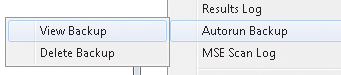Systemowi ochroniarze

Po zainstalowaniu aplikacji pojawi się w zasobniku systemowym ikona AE. Od tego momentu aktywowana zostaje automatyczna ochrona przed infekcjami ze strony spreparowanych plików autorun.inf.
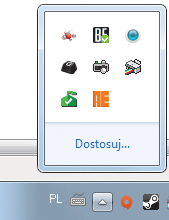

Kliknij prawym przyciskiem myszki na ikonie AE, aby wywołać listę dostępnych opcji programu. Wszystkie najważniejsze ustawienia dobrane zostały automatycznie. Jeśli jednak wcześniej zainstalowałeś Microsoft Security Essentials, warto to wykorzystać, włączając w Autorun Eater specjalną, zintegrowaną z tym antywirusem ochronę przed szkodliwym oprogramowaniem. Aby ją aktywować, kliknij w opcjach programu Malware Scan i z rozwiniętego menu wybierz funkcję MSE/Auto Clean. Dzięki temu każde zagrożenie zostanie dodatkowo sprawdzone pod kątem próby przemycenia złośliwego oprogramowania i w razie czego automatycznie wyeliminowane.
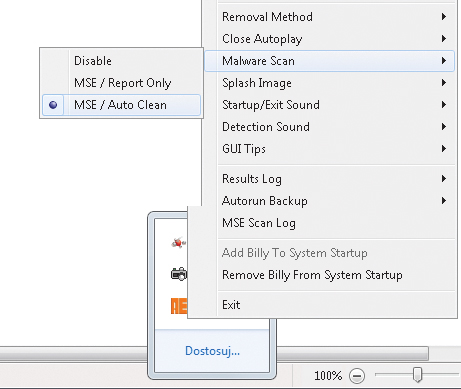

W momencie wykrycia podejrzanego pliku autorun.inf usłyszysz krótki sygnał dźwiękowy, po którym zostanie wyświetlone okno Suspicious autorun.inf Detected!. Wskaże ono lokalizację zagrożenia, dokładną zawartość pliku autorun.inf oraz to, jakie programy próbuje on uruchomić. Jeśli masz pewność, że wykryty plik jest nieszkodliwy i omyłkowo zakwalifikowany został jako zainfekowany, możesz kliknąć przycisk Ignore autorun.inf. W przeciwnym wypadku wybierz opcję Remove autorun.inf. Usunięcie niebezpiecznego pliku zostanie potwierdzone powiadomieniem:

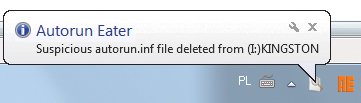

Na wszelki wypadek program Autorun Eater tworzy kopie zapasowe podejrzanych plików autorun.inf. Dzięki temu, w razie pomyłki lub błędnego zakwalifikowania pliku jako szkodliwego, możesz go odzyskać. Wystarczy, że z ustawień programu wybierzesz Autorun Backup, po czym klikniesz opcję View Backup. Otworzy się nowe okno, w którym zobaczysz wszystkie kopie zapasowe usuniętych plików.